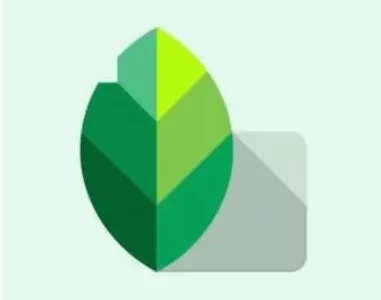转载:
一、Snapseed软件简介
Snapseed 打破了传统摄影类APP的操作方式,充分利用了触控屏幕带来的操控优势,是一款具有变革意义的划时代产品。
二、安装与下载
苹果手机,直接在手机应用商店下载,安卓系统在应用商店安装,或点击下载链接下载:
下载地址:https://shouyou.3dmgame.com/android/238294.html
三、Snapseed一共有30个功能选项(包含样式和蒙版)
按照功能的作用,把这30个修图工具分为6大板块:
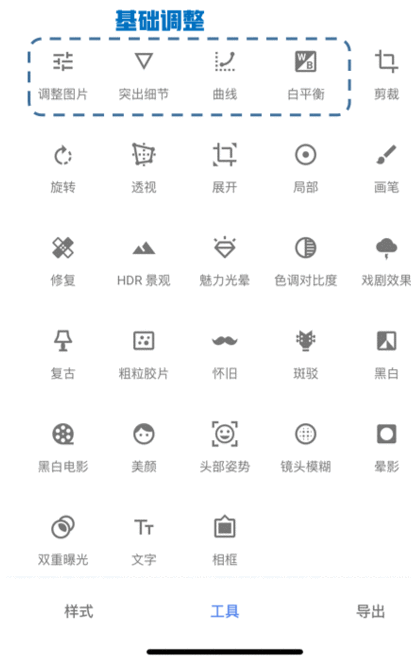
1、基础调整:调整图片,突出细节,曲线,白平衡;
2、二次构图:剪裁、旋转、透视、展开;
3、局部选择性编辑:画笔、修复、色调对比度、镜头模糊、晕影(暗角)、蒙版;
4、滤镜:HDR景观、魅力光晕、复古、粗粒胶片、怀旧、斑驳、黑白、黑白电影;
5、人像修图:美颜、头部姿势;
6、创意添加:双重曝光、文字、相框。
四、主界面介绍
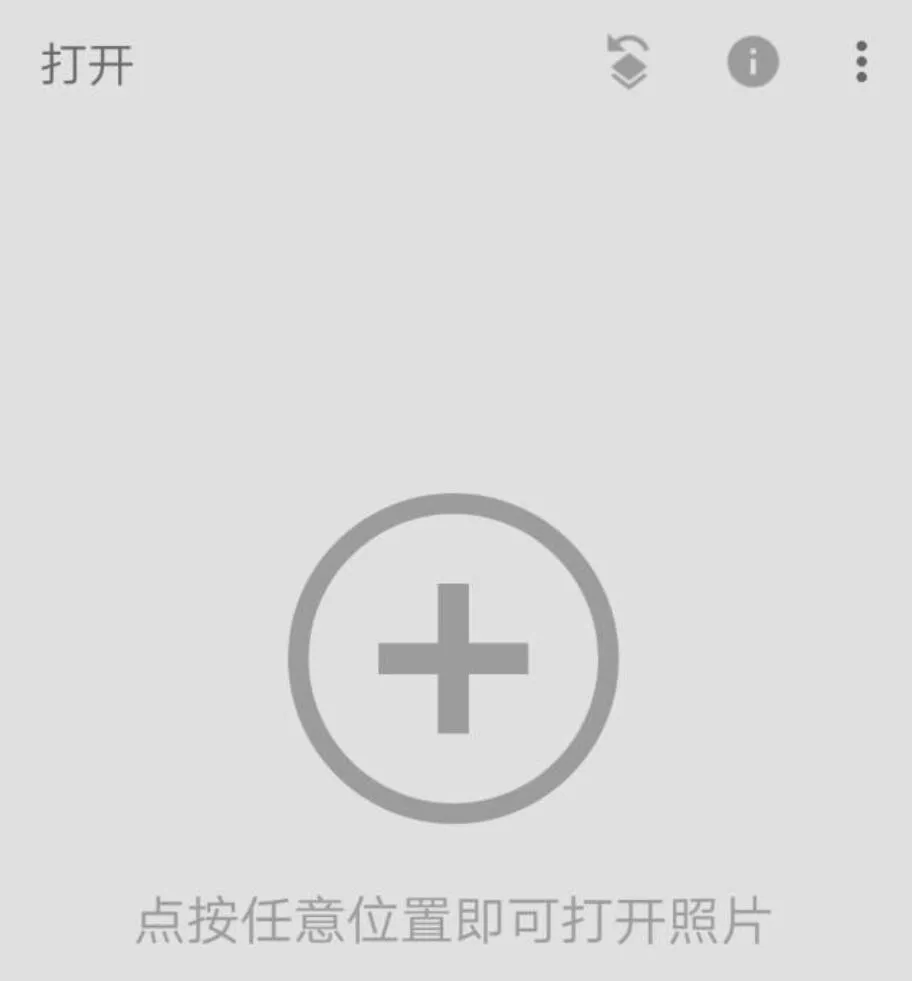
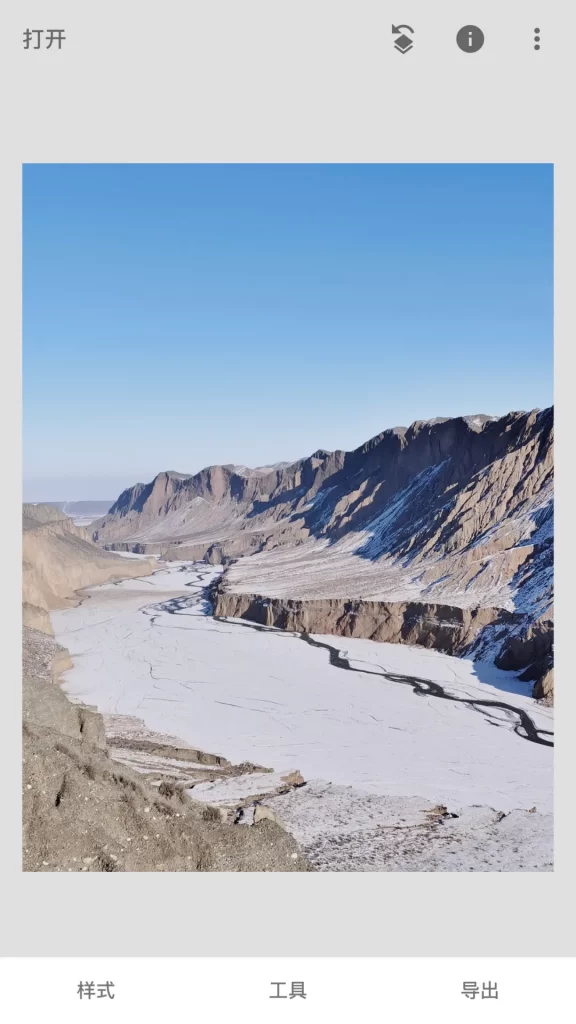
导入照片后进入界面,主要是用底部的三个选项。
样式:可以理解为预设,是软件本身自带的一些样式,简单点说就是滤镜,直接选取一个样式套用,就可以改变原图的色调,可以直接套用。
样式模式的功能其实就是一些设置好的滤镜,多数是针对人像的,但用这些模式处理其它照片也可以,在处理非人物照时,没有美颜的处理步骤外,其它不管处理什么照片都会有美颜自动处理过程。在选择处理的样式后,想对非人物照再进行美颜功能手动调节时,Snapseed会自动识别人脸,如果找不到人脸是不可以进行再调整的。
这些功能其实是按照相应的风格,设计成的一键式处理方式,每一种样式功能都由一系列处理过程,这个过程形成套餐模式就是每种样式的具体处理步骤。比如:Smooth样式由【魅力光晕】和【美颜】两个处理过程组成。
而且第一种【样式】可以在同一张照片多次使用,也可以几种【样式】功能配合使用。
使用样式功能对处理组照或批处理作用很大,不仅能提高效率还能保持风格一致。图像中有局部调整的还可以通过这个过程步骤进行局部处理。
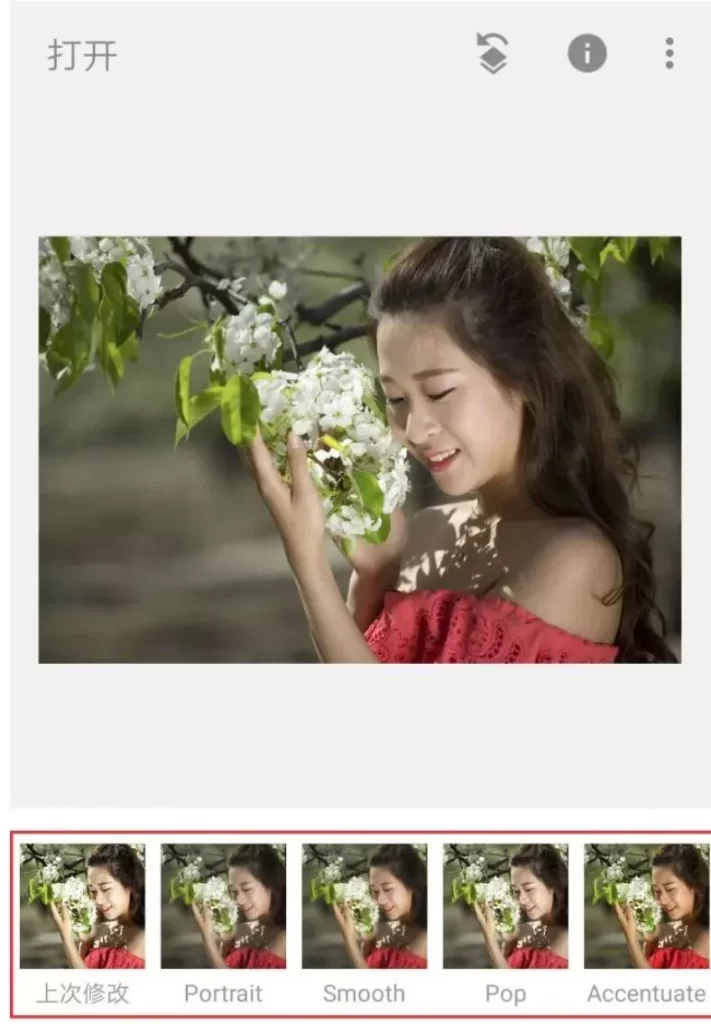
工具:是此软件的核心功能,有28个功能选项。
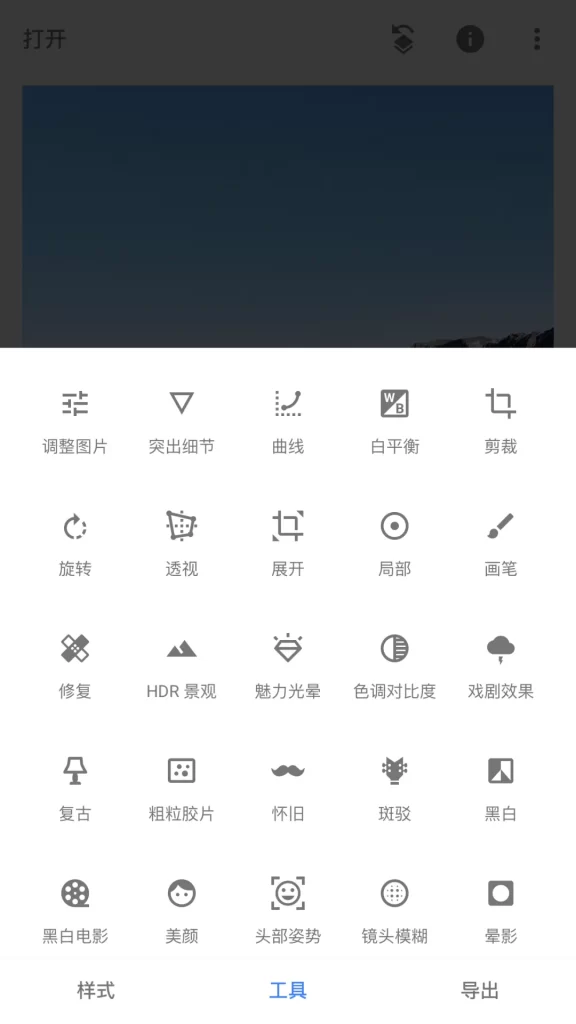
导出:处理完照片后,点击导出照片,通常会选择【保存副本】,这项功能会保存一张新的照片;【保存】按钮会覆盖原图。
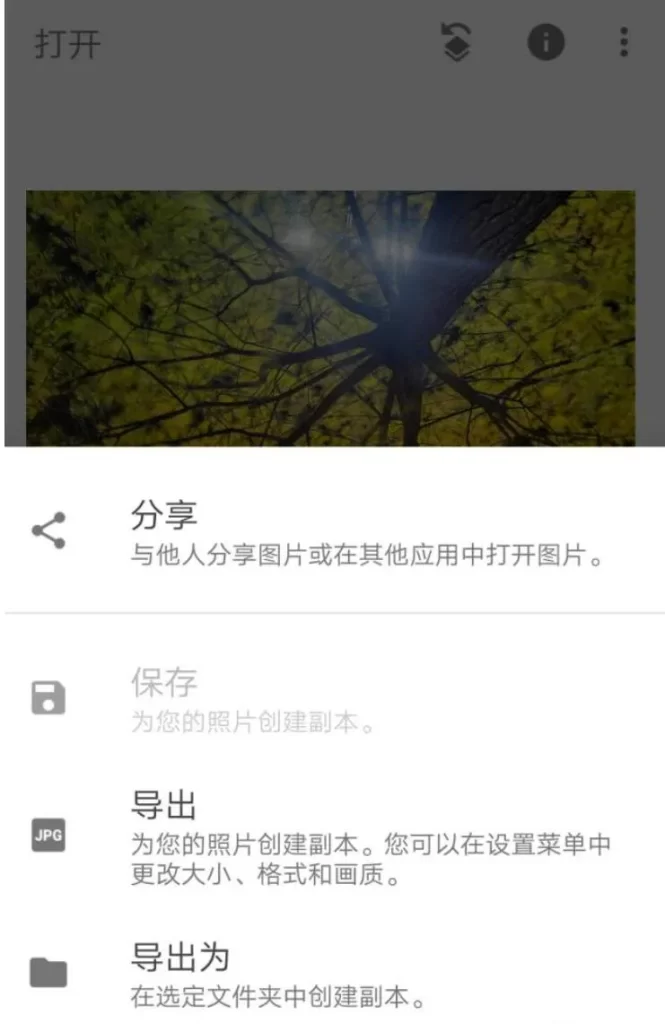
分享:这个功能大家都懂的,把处理好的图片分享给好友或发朋友圈等。
保存:打开的图片如果没有处理操作,此菜单为灰色的。对处理后的图片保存时不会覆盖原来的图片,而是保存在手机图库的Snapseed的文件夹中,保存成功后此菜单显示为灰色。
导出:对处理后的图片保存后,还可以再另保存,主要用途是在导出时可以单独设置图片的大小格式、画质,同样也不会覆盖刚保存的图片。
导出为:这个功能是在保存时,可以选择手机中想存储的文件夹里。
这几个菜单功能设计的比较人性化,使用起来方便。
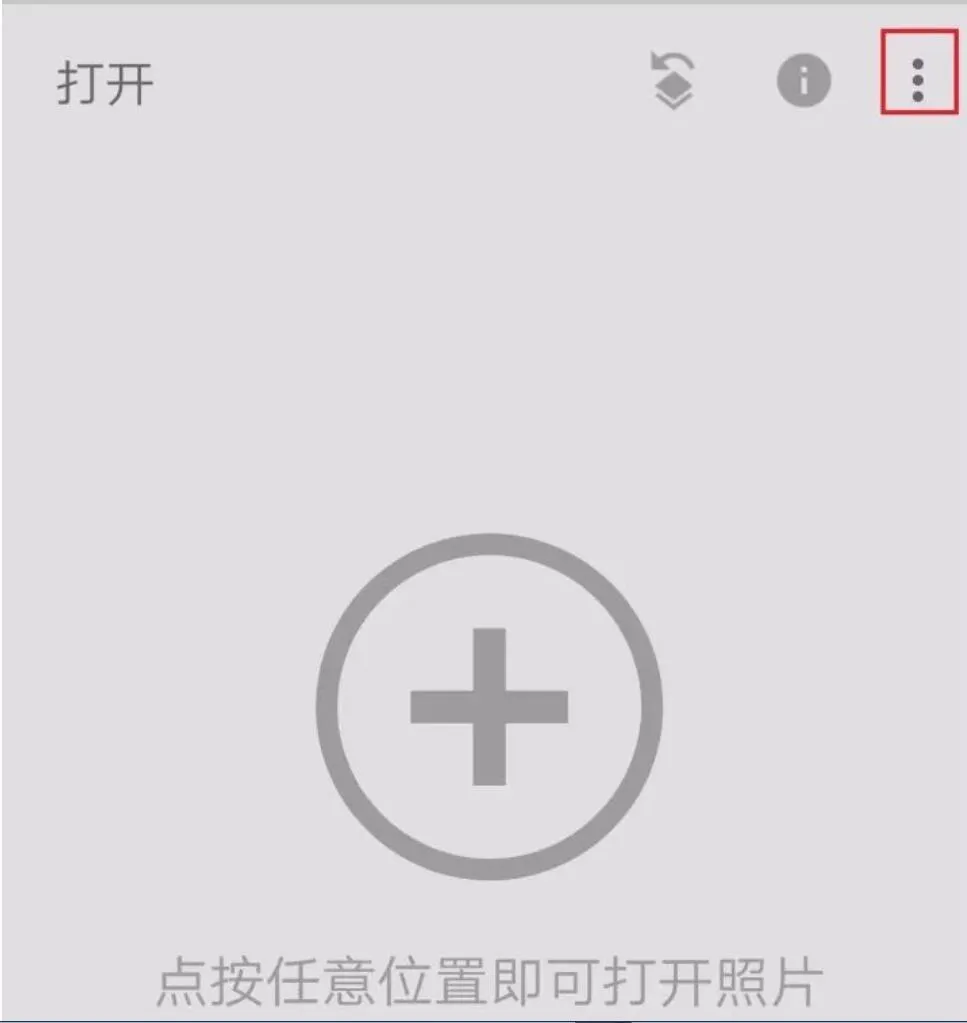
右上角的三个按钮,从左往右分别是回看、照片信息、软件设置功能。
最右上角的第三个点的图标,是进入软件的设置和软件信息界面。
进入设置界面,可以看到有两个功能:
1、调整图片大小
进入调整图片大小界面如下图:
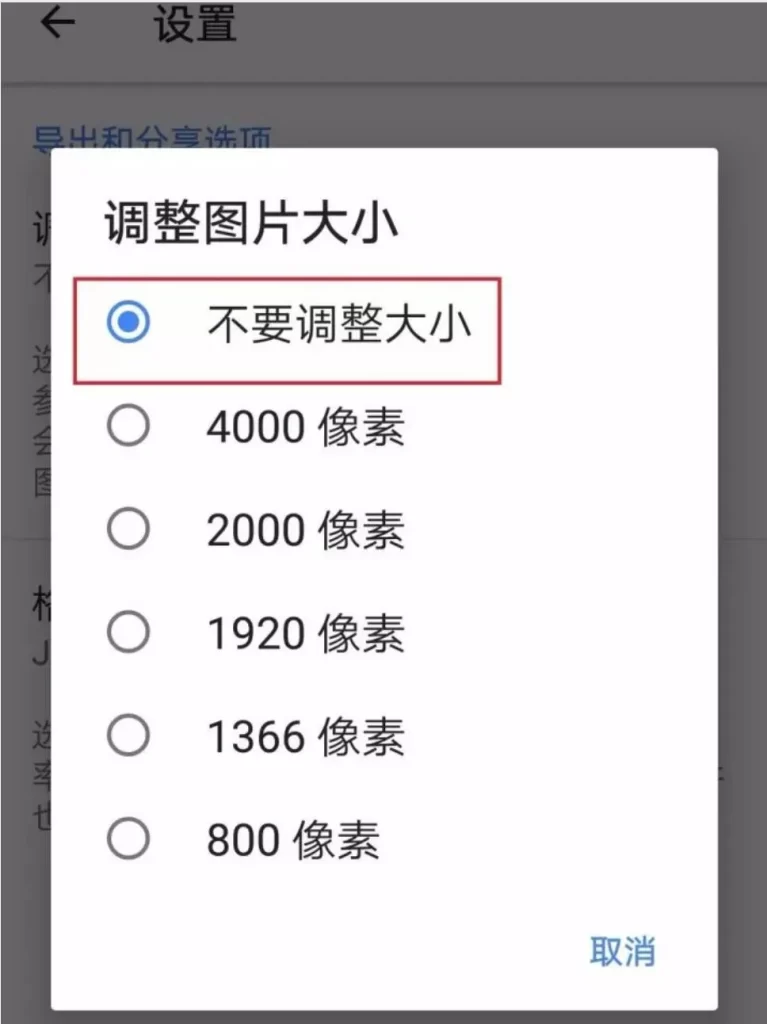
这个设置是对处理完的照片保存时,对图片大小的设置。
因在处理过程可能进行剪切、饱和度、锐度等等的调整,这些调整会直接影响图片的大小,如果不是特殊的需求,就选择“不要调整大小”,这样的设置可以保持原图大小,在做完一些处理后,图片的大小有时候会增大。在一些特殊要求的大小时,根据需要的像素来选择图片的大小。
2、格式与画质
点击进入后如下图:
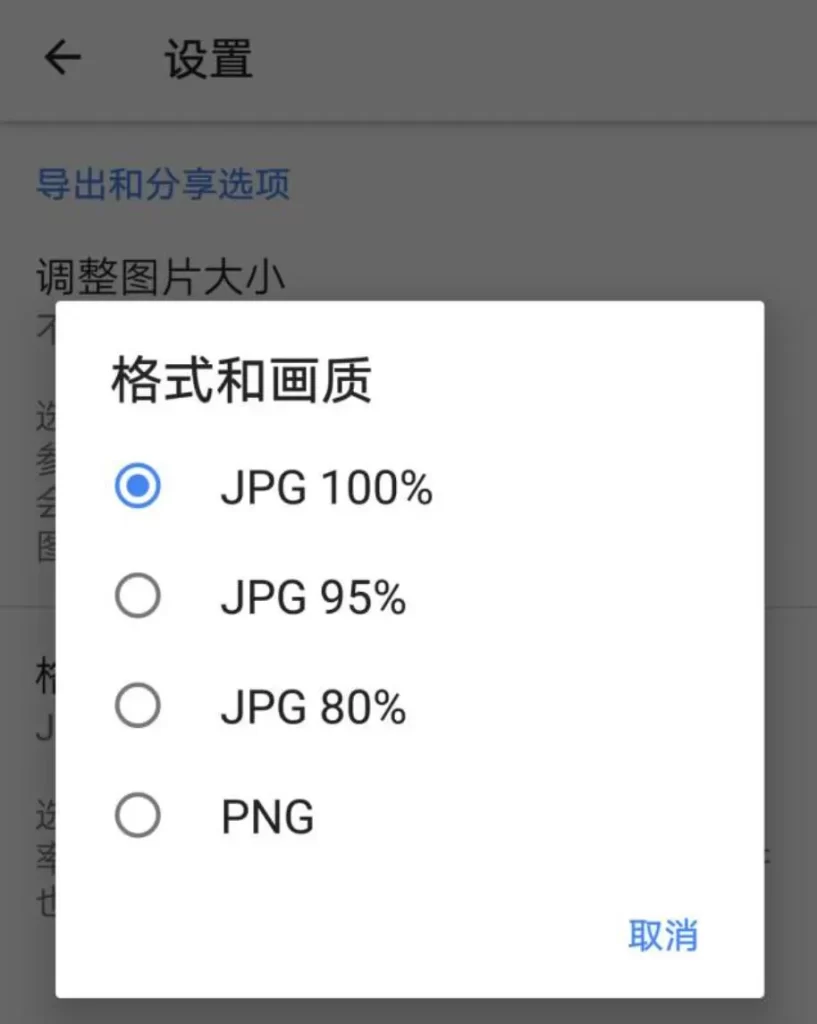
在这里选用“JPG100%”,首先图片的存储格式为JPG或者PNG。JPG格式后面的百分比会根据选择在保存时对图片进行压缩,如果选“JPG100%”会保持原图。在使用处理后图片时,如果使用有要求,比如处理后的图片太大,可以选择小的百分比的设置。
回看:主要有【撤销】、【重做】、【还原】、【查看修改内容】、【QR样式】等功能。
撤消:是撤消上一步修图操作。
重做:是重做上一步修图操作
还原:是还原到图片初始状态。
查看修改内容:是查看你修图的每一具体步骤,每一步做了那些操作。
照片信息:主要是照片信息,如拍摄时间地点、使用器材、照片参数等信息。
有时候需要查看照片的信息参数,比如:ISO、快门速度、白平衡等。
第一行:显示拍摄时候
第二行:显示照片大小、格式
第三行:显示照片的光圈、快门速度、焦距和ISO参数。